קביעת תצורה של תצוגת לוח שנה של סוכן
הערה
אלה פרטי זמינות התכונות:
| Dynamics 365 Contact Center – מוטבע | Dynamics 365 Contact Center – עצמאי | Dynamics 365 Customer Service |
|---|---|---|
| כן | כן | כן |
בתור מנהל מערכת או מפקח, אתה יכול לעזור לסוכנים בארגון שלך לראות את לוחות הזמנים של העבודה שלהם. התצוגה הלוח הזמנים שלי באפליקציית Customer Service workspace מאפשרת לסוכנים לצפות במהירות בשעות העבודה שלהם, שעות חוסר עבודה, הפסקות וכל חופש מתוכנן.
תצוגת לוח השנה היא פריט חזותי לקריאה בלבד המספקת תצוגות יומיות, שבועיות וחודשיות של לוח הזמנים של סוכן. יש לו גם תצוגת סדר יום המאפשרת לך לראות תצוגה מסוג רשימה של לוח הזמנים של הסוכן.
הערה
תצוגת לוח השנה של הסוכן אינה נתמכת בענן הקהילה הממשלתי (GCC) או בעננים ריבוניים.
דרישות מוקדמות
עליך להפעיל את ניהול כוח עבודה עבור Customer Service בסביבה שלך.
כדי להפעיל את תצוגת לוח השנה עבור סוכנים, עליך להיות בעל לפחות אחד מהתפקידים הבאים:
- מנהל מערכת
- מנהל נציגי שירות לקוחות
- מנהל ריבוי ערוצים
- מפקח ריבוי ערוצים
עליך להגדיר מתאם של צד שלישי לייבא הזמנות של סוכנים ממערכת חיצונית. ללא מתאם, לא ניתן להציג הזמנות חיצוניות בלוח השנה של הסוכן, וסוכנים לא יכולים לראות את לוחות הזמנים שלהם.
הפוך את לוח השנה של סוכן לזמין
במפת האתר של מרכז הניהול של Customer Service, בחר ניהול כוח העבודה.
במקטע לוח שנה של סוכן, בחר ניהול. מוצג הדף לוח שנה של סוכן.
שנה את המצב של הפוך לוח שנה של סוכן לזמין.
בחר שמור וסגור.
תצוגת הזמנות משמרת עבור מפקחים
תצוגת רשימת הזמנות המשמרת מאפשרת למפקחים לראות את ההזמנות המיובאות ממערכת ניהול כוח העבודה של הצד השלישי שלהם. מפקחים יכולים להשתמש בתצוגה זו כדי לגשת לרשימה מאוחדת של הזמנות עבור כל הסוכנים במערכת שלהם. תצוגת הזמנת המשמרת מציעה פירוט מקיף של הפעילויות האישיות של כל סוכן, כולל שעות עבודה, חופשות, הפסקות צהריים, הדרכות ועוד.
מנהלי מערכת יכולים להשתמש בתצוגה זו כדי לאמת את התפקוד התקין של תהליך סנכרון ההזמנה של המתאם של צד שלישי.
ב-Customer Service workspace, הרחב את מפת האתר, ולאחר מכן בחר ב הזמנות משמרת.
בחר את התצוגה כל הזמנות המשמרת.
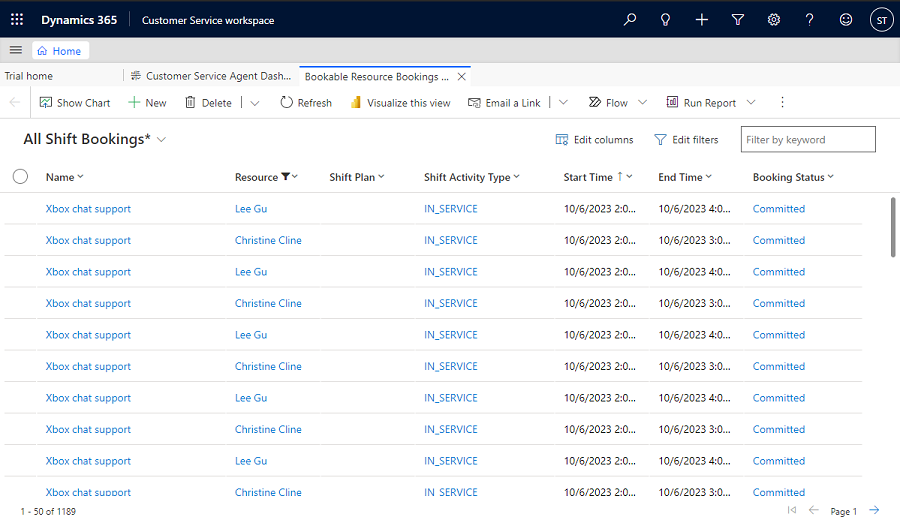
הפעלת ניהול כוח אדם
כדי להפעיל ניהול כוח עבודה, השלם את השלבים הבאים:
נווט אל הסביבה שלך במרכז הניהול של Power Platform (PPAC).
הערה
עליך להחזיק בתפקיד מנהל המערכת כדי לבצע שינויים בסביבה שלך.
בסרגל הפקודות, בחר משאבים>אפליקציות Dynamics 365. מוצג דף אפליקציות Dynamics 365.
בחר התקן יישום. מוצג הדף התקן אפליקציות Dynamics 365.
גלול למטה כדי לאתר ולבחור בניהול כוח עבודה עבור Customer Service, ולאחר מכן בחר הבא.
עליך להסכים לתנאי השירות, ולאחר מכן לבחור התקן.
המתן עד שניהול כוח העבודה עבור Customer Service יוצג כמותקן בדף אפליקציות Dynamics 365 .
השלבים הבאים
התחל לעבוד עם Customer Service workspace
שימוש בלוח השנה של סוכן